首先,熟悉 AutoCAD Map 3D 工具集 窗口:
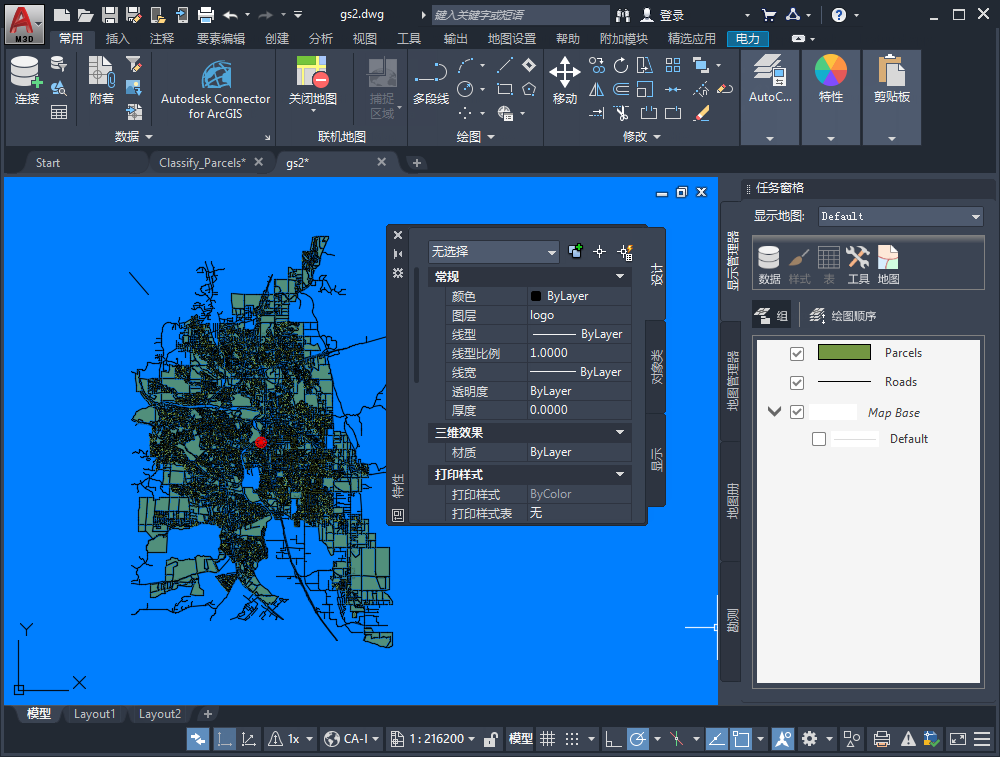
AutoCAD Map 3D 工具集 窗口
注: 如果未下载 AutoCAD Map 3D 工具集 教程简介的样例数据,您仍然可以浏览应用程序。您将无法选择要素或对象,但仍可以了解如何使用应用程序控件。
浏览 AutoCAD Map 3D 工具集 应用程序窗口的步骤
- 开始教程之前,请参见准备使用教程。
- 从桌面或“开始”菜单启动 AutoCAD Map 3D 工具集。
- 单击
 。
。
如果未下载样例数据,请跳过此练习中的其余步骤,然后继续“功能区”。
- 浏览到在其中复制了样例文件的文件夹。
- 打开“SampleMap.dwg”。
可能会出现一则警告,提示您引用了未定义的驱动器别名。如果出现该警告,请单击“定义”,然后使用以下步骤。否则,请转至“功能区”。
定义驱动器别名的步骤
- 需要的别名已选定。在“实际路径”字段中单击,然后单击“浏览”。
- 浏览到在其中复制了样例文件的文件夹。选择此文件夹并单击“确定”。(请注意,选择 Map 3D Tutorials 子文件夹,而非其父文件夹。)
- 单击“添加”,然后单击“关闭”。
现在,样例数据位置被映射为驱动器别名。以后,可以打开样例数据,而无需定义任何其他别名。
要继续本课程,请转至功能区。